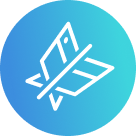- Fonctionnalités des anciennes versions de Firefox
- Pourquoi les gens ont-ils besoin d'utiliser d'anciennes versions de Firefox ?
- Comment trouver et télécharger les anciennes versions de Firefox ?
- Comment utiliser les anciennes versions de Firefox pour les tests Web
- Questions fréquemment posées
Fonctionnalités des anciennes versions de Firefox
La question la plus fréquemment posée par les utilisateurs est la suivante : laquelle des anciennes versions du navigateur Firefox dois-je choisir ? Cette question n'a pas de réponse claire, car beaucoup dépend de la version du système d'exploitation et des fonctions qui sont importantes pour vous lorsque vous travaillez sur Internet.
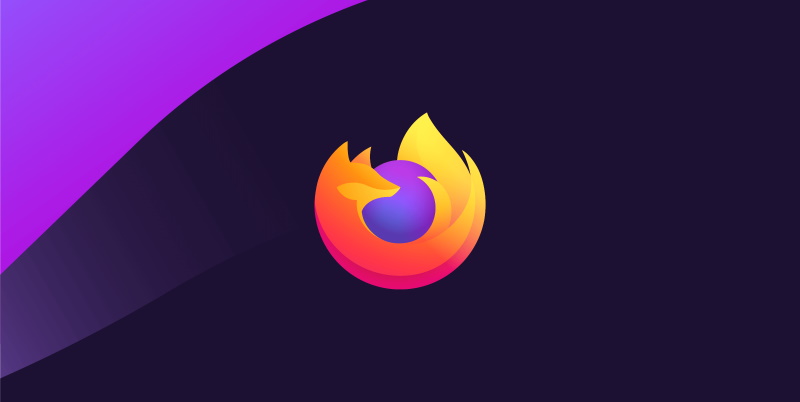
Par conséquent, il est préférable de vous familiariser à l'avance avec les fonctionnalités d'une version de navigateur particulière avant de l'installer. Si nous nous tournons vers les avis des utilisateurs réguliers, les plus rapides sont les versions de Mozilla sur le moteur Quantum, c'est-à-dire tous les produits sortis à partir de 2017 et plus tard.
A partir de la version 57, le navigateur Firefox présente de nombreuses fonctionnalités et avantages :
- Un design minimaliste modernisé, un peu comme le simple et direct Google Chrome. Permet d'utiliser l'épinglage des onglets, ce qui est très pratique pour les utilisateurs qui utilisent souvent certains services. Une fonction de commutation rapide est disponible, ce qui facilite grandement la recherche du service dont vous avez besoin. Vous pouvez également créer des groupes d'onglets afin qu'ils soient toujours en accès rapide.
- L'amélioration des performances du navigateur le rend plus rapide (cinq fois la version précédente de Firefox). Les pages se chargent en moins d'une seconde. Le téléchargement de Firefox est conseillé pour un travail plus pratique avec les services interactifs.
- La confidentialité est assurée grâce à l'interdiction de tracer les actions des utilisateurs. Cela empêche l'utilisation des données personnelles.
- Un autre avantage de Mozilla Firefox, qui rivalise avec les navigateurs les plus connus, est la protection contre les sites malveillants. Firefox est moins sujet aux erreurs et aux plantages - cette opinion a été émise par des experts.
Malheureusement, la mise à jour avait des côtés négatifs, à savoir les modules complémentaires écrits à l'aide de XUL, SDK et XPCOM ont cessé de fonctionner dans Firefox 57 Quantum. Seuls les modules complémentaires écrits dans WebExtensions fonctionneront dans le navigateur et les extensions "obsolètes" seront désactivées dans le navigateur. Les développeurs ont été prévenus à l'avance afin qu'ils passent leurs extensions sous WebExtensions. Il semblerait que refaire et tout ira bien. Mais il y a quelques nuances ici. En voici quelques-uns :
- Certains des anciens add-ons ont été abandonnés, les développeurs ont arrêté leur développement. Cela étant dit, ces extensions continuent de fonctionner parfaitement dans le navigateur.
- WebExtensions a des limitations en termes de fonctionnalité. Vous savez peut-être que les extensions du même nom dans les navigateurs Mozilla Firefox et Google Chrome fonctionnent différemment. Habituellement, une extension dans Firefox est plus fonctionnelle, car elle n'a pas les restrictions de WebExtensions, qui est utilisée dans Chrome.
- Une partie importante des développeurs a fondamentalement refusé de porter leurs extensions sur WebExtensions, à cause de cette attitude de la part de Mozilla.
- La plupart des extensions multifonctionnelles ne peuvent pas être migrées vers WebExtensions en raison de limitations fonctionnelles.
En plus de cela, vous pouvez laisser vos espoirs sur la vitesse et la légèreté des anciennes versions de Firefox. Les pages ne sont pas rendues aussi rapidement, mais pas plus lentement que la version moderne (87.0). Je dois noter que le manque de prise en charge des algorithmes de cryptage modernes pour HTTPS pose non seulement des problèmes lors de l'affichage des pages, mais également un effet de bloqueur de publicité plutôt amusant. Le fait est que les connexions aux grands réseaux publicitaires ne fonctionnent pas non plus, ce qui signifie que les bannières ne sont pas chargées.
Pourquoi les gens ont-ils besoin d'utiliser d'anciennes versions de Firefox ?
La version Mozilla Firefox est-elle beaucoup utilisée dans le monde moderne ? En général, les anciens navigateurs présentent très peu d'avantages, mais ceux qui, pour une raison quelconque, doivent les utiliser (par exemple, les utilisateurs de Windows XP n'ont pas de versions de Firefox supérieures à 52), peuvent toujours garder espoir. Le navigateur fonctionne cependant moins bien que les versions modernes.
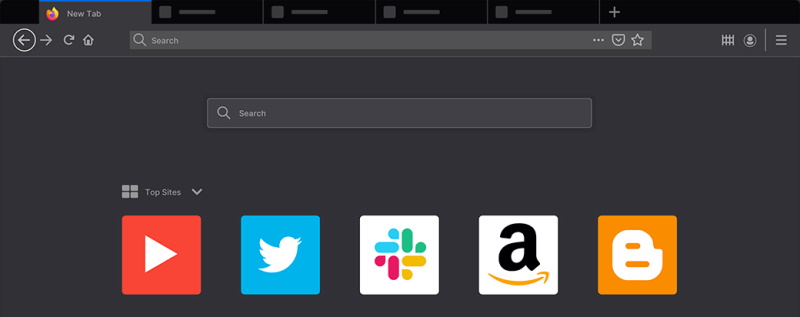
Une autre raison pour laquelle les gens utilisent les anciennes versions de Firefox est que la plupart des utilisateurs d'ordinateurs ne savent pas comment réparer leur système en cas de panne. Ils ont eu cette expérience où lors de l'installation d'une nouvelle application ou d'une mise à jour, leur système est devenu inutilisable. Ainsi, ils préfèrent ne rien changer pendant que cela fonctionne.
Un autre facteur est lié aux entreprises. Les grandes et moyennes entreprises utilisent des logiciels qui nécessitent un navigateur spécifique ou même une version spécifique de celui-ci, refusant de mettre à jour le navigateur tant qu'elles n'ont pas complètement testé le navigateur avec tous les logiciels dont leur entreprise a besoin. Cela peut prendre des années aux grandes entreprises pour obtenir l'approbation d'une nouvelle version de navigateur ou même d'un navigateur.
Comment trouver et télécharger les anciennes versions de Firefox ?
Si vous décidez d'installer la version précédente du navigateur Firefox, il est préférable de la télécharger depuis le site officiel. Sur le distributeur officiel de Mozilla Corporation, vous pouvez non seulement trouver la dernière version, mais aussi télécharger l'ancienne version de Firefox. Qu'avez-vous besoin de faire:
- Rendez-vous sur le site officiel du navigateur Mozilla Firefox.
- Allez dans la rubrique "Firefox", puis "Support", "Installer et mettre à jour" puis "Installer une ancienne version".
- Familiarisez-vous avec les particularités de l'installation de l'ancienne version de Firefox et choisissez celle qui vous convient le mieux, en fonction du type de votre système d'exploitation.
Vous pouvez également télécharger une ancienne version de Firefox à partir de sources tierces. Toutes les versions de Firefox sont présentées sur Internet sur différents sites avec le logiciel. Il vous suffit de choisir le bon, en fonction de la configuration requise de votre système d'exploitation. Cependant, avant l'installation, assurez-vous de vérifier le fichier à partir de ressources Web non vérifiées avec un antivirus pour des raisons de sécurité afin qu'il ne constitue pas une menace pour votre ordinateur.
N'oubliez pas non plus qu'avant d'installer la version précédente du navigateur Web, supprimez tous les composants système de la version actuelle et redémarrez l'ordinateur. Si vous souhaitez travailler en permanence sur l'ancienne version de Firefox, désactivez les mises à jour automatiques du navigateur. Pour faire ça:
Ouvrez les paramètres du navigateur en cliquant sur les trois bandes parallèles situées dans la partie supérieure droite du navigateur.
- Sélectionnez l'élément Paramètres dans le menu contextuel qui s'ouvre.
- Dans les paramètres du navigateur, vous devez ouvrir des paramètres supplémentaires et accéder à l'onglet Mises à jour. Sur cet onglet, vous devez d'abord désactiver.
- Firefox met à jour en mode automatique en cochant l'élément Ne jamais vérifier les mises à jour (non recommandé : met la sécurité en danger).
Commenter utiliser les anciennes versions de Firefox pour les tests Web
Si vous avez besoin d'anciennes versions de Firefox pour les tests Web des navigateurs, vous pouvez utiliser des outils de test Web multi-navigateurs tels que Comparium. En utilisant ce service, vous n'aurez pas besoin de passer beaucoup de temps à vous demander comment cela fonctionne, le service a une interface très intuitive et serait une tasse de thé pour les utilisateurs de différentes compétences de test.
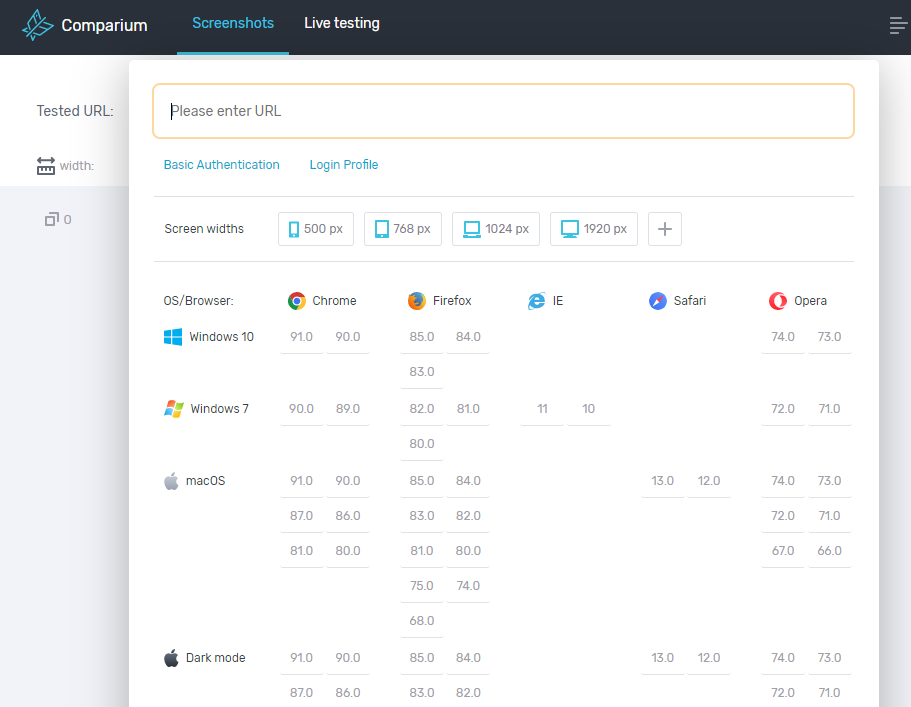
Le service peut vous aider si vous avez besoin de tester à la fois la mise en page et le comportement de votre site Web dans l'ancienne version de Firefox. Tout ce dont vous avez besoin est de :
- Collez l'URL de votre site Web dans le champ correspondant.
- Spécifiez la version du navigateur Firefox dans laquelle vous souhaitez tester votre site ainsi que le système d'exploitation.
- Cliquez sur le bouton de test et attendez les résultats.
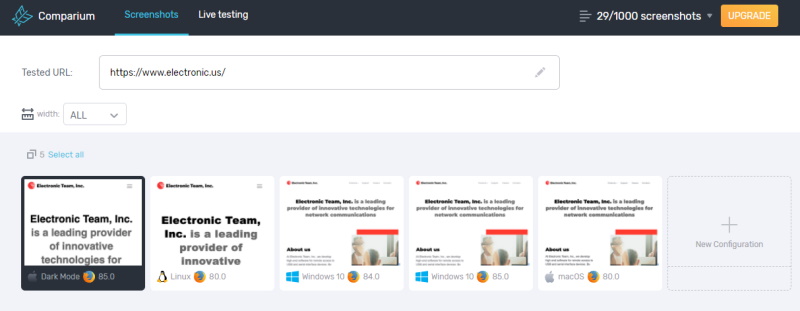
Les principaux avantages de l'utilisation de Comparium sont qu'il ne nécessite pas de télécharger et d'installer toutes les versions du navigateur Firefox, ainsi que de maintenir un laboratoire d'appareils coûteux. Vous pouvez accéder à toutes les combinaisons dont vous avez besoin en les sélectionnant simplement dans l'onglet de configuration du service.
En plus de cela, tout en utilisant l'outil de capture d'écran, le service propose différents modes de comparaison de captures d'écran ainsi que la possibilité de télécharger votre propre conception à des fins de comparaison. Pour accélérer votre routine de test, vous pouvez également utiliser des tests parallèles et effectuer différents tests Web en même temps. Vérifiez-le et effectuez un test transparent dans les anciennes versions du navigateur Firefox.
Questions fréquemment posées
Pour connaître la version actuelle du navigateur Firefox, suivez les étapes ci-dessous :
- Ouvrez le menu personnalisé dans le coin supérieur droit de l'interface.
- Sélectionnez "Aide".
- Cliquez maintenant sur "À propos de Firefox". Juste sous le nom du programme, vous trouverez les informations dont vous avez besoin.